PS如何快速做维修工具图案
1、首先打开PS软件,点击菜单栏“文件”---“新建”,设置好宽度高度,创建空白文件

2、从工具栏找到“椭圆工具”,或者使用快捷键U,绘制一个圆形,填充白色,加上黑色描边
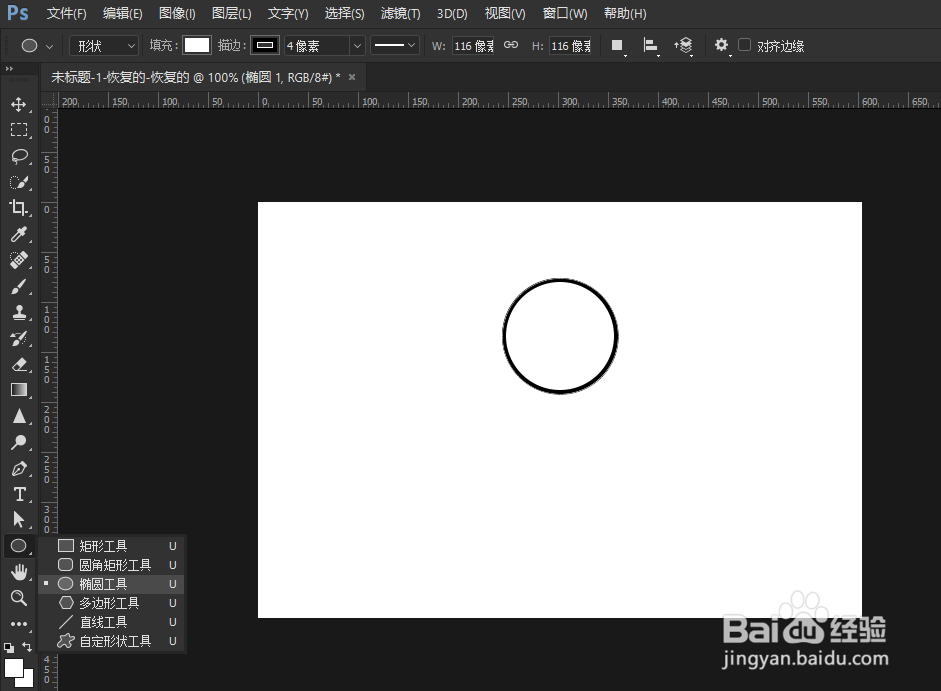
3、再从工具栏找到“圆角矩形工具”,选择“减去顶层形状”,在圆形上面绘制一个圆角矩形,移到相对应位置
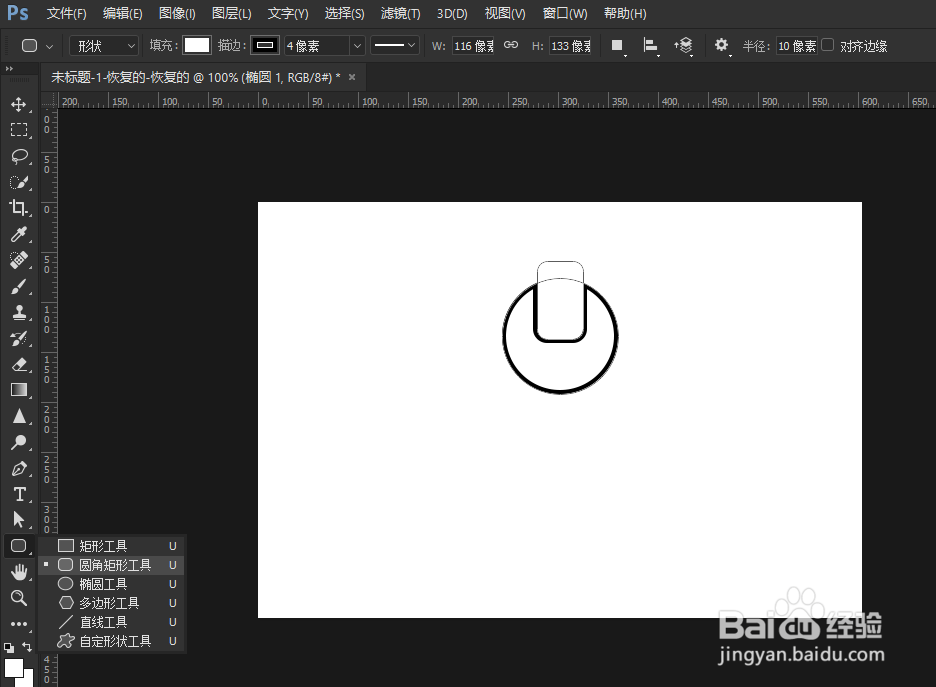
4、再用“圆角矩形工具”,绘制一个圆角矩形,移到相对应位置,放到底层

5、选中两个形状图层,右键点击“合并形状”

6、接着用“椭圆工具”,绘制一个圆形,移到相对应位置

7、最后将整个维修工具旋转一下方向,这样就做出简约的维修工具图案
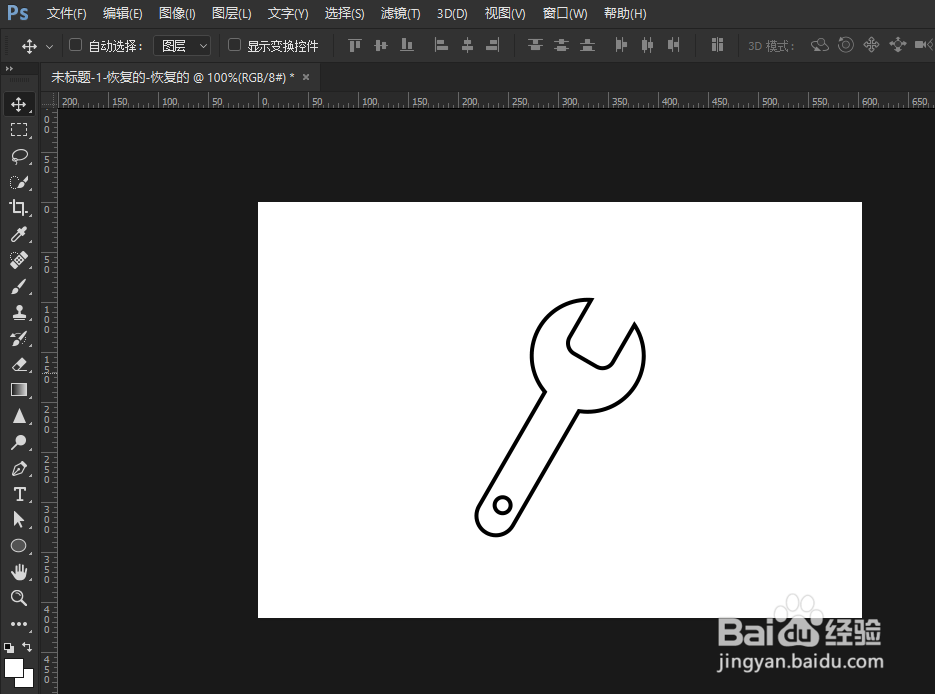
声明:本网站引用、摘录或转载内容仅供网站访问者交流或参考,不代表本站立场,如存在版权或非法内容,请联系站长删除,联系邮箱:site.kefu@qq.com。
阅读量:110
阅读量:112
阅读量:26
阅读量:109
阅读量:54